Introducción
En la era digital moderna, controlar el acceso a ciertas plataformas en línea es vital para mantener un entorno seguro para los niños. Específicamente, bloquear YouTube en un iPad puede ser una medida de protección para padres y tutores. Con una variedad de videos educativos, YouTube es un recurso valioso, pero también aloja contenido no apto para espectadores jóvenes. Esta guía tiene como objetivo explorar diversos métodos—utilizando funciones de iOS, aplicaciones de terceros y configuraciones de red—diseñados para bloquear efectivamente YouTube en un iPad. Ya sea que tu objetivo sea limitar distracciones, gestionar el tiempo de pantalla o proteger a los niños de contenido inapropiado, este artículo ofrece soluciones integrales.
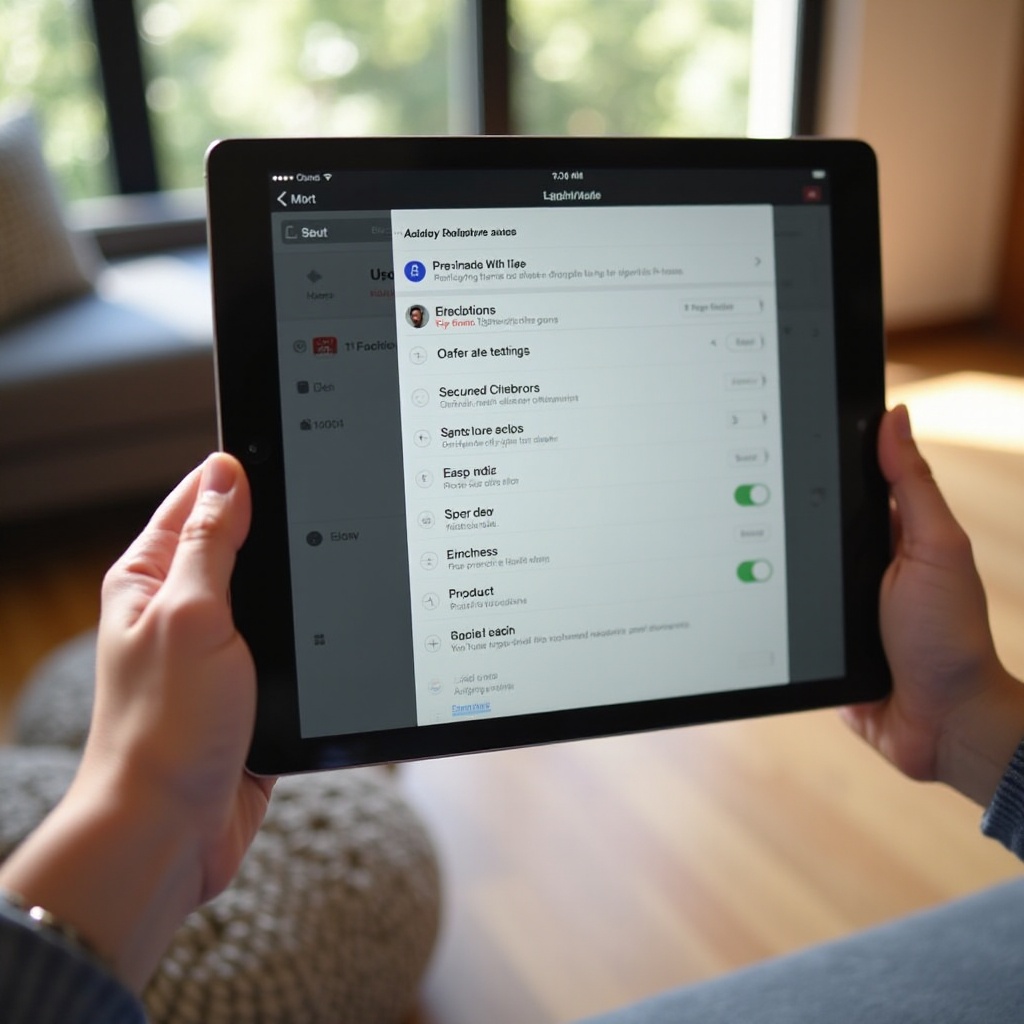
¿Por qué bloquear YouTube en iPad?
La decisión de bloquear YouTube surge de la necesidad de proteger a los niños de contenido que podría influenciarlos negativamente. Aunque YouTube sirve como una plataforma llena de conocimiento, también puede exponer a las audiencias jóvenes a material menos adecuado. Limitar el acceso restringe la exposición potencial a tal contenido y ayuda a reducir el tiempo de pantalla general. Gestionado adecuadamente, las limitaciones de tiempo de pantalla animan a los niños a participar en diversas actividades de desarrollo que fomentan el crecimiento más allá del consumo de medios digitales.
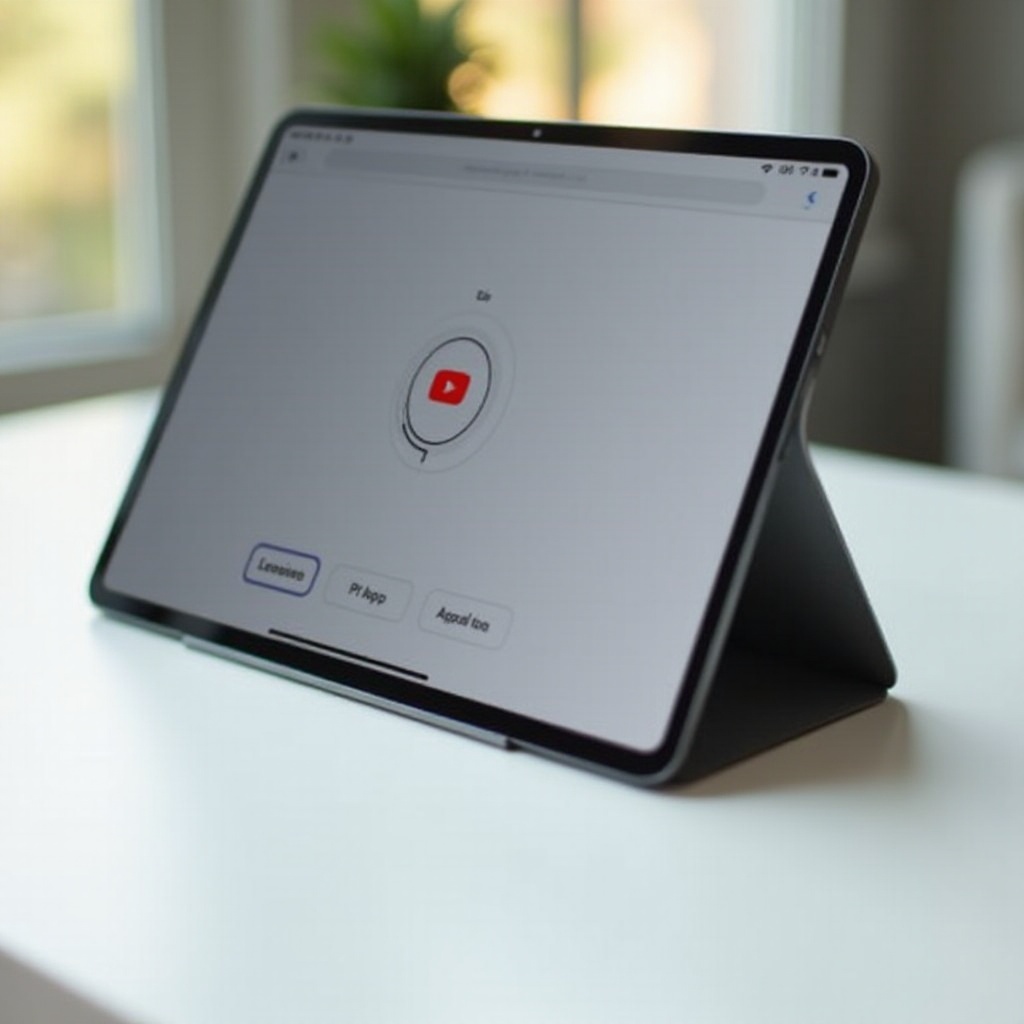
Método 1: Usando restricciones integradas de iOS
Configuración del Tiempo en Pantalla
Apple ofrece varias opciones de control parental para asegurar un uso seguro del dispositivo. Una de las características clave disponibles para los usuarios de iPad es el Tiempo en Pantalla, que permite a los padres supervisar el uso del dispositivo por parte de sus hijos. Comienza yendo a Configuración y activando el Tiempo en Pantalla, luego crea un código de acceso para fortalecer estas restricciones contra cambios no autorizados.
Bloquear YouTube con Límites de Aplicación
Aprovechando los Límites de Aplicación del Tiempo en Pantalla, puedes establecer restricciones para YouTube. Navega de nuevo al Tiempo en Pantalla dentro de la configuración y elige ‘Límites de Aplicación’. Al encontrar YouTube bajo la categoría de Entretenimiento o buscándolo directamente, puedes establecer un límite diario o bloquear completamente el acceso configurando el límite a cero minutos.
Configurar Restricciones de Contenido y Privacidad
Estas configuraciones mejoran aún más tu control sobre el dispositivo. Dentro de Tiempo en Pantalla, activa las Restricciones de Contenido y Privacidad, y verifica que tanto ‘Aplicaciones Permitidas’ como ‘Restricciones de Contenido’ estén adaptadas para excluir el acceso a YouTube de manera integral.
Método 2: Usando aplicaciones de control parental de terceros
Visión general de las principales aplicaciones de control parental
Para los padres que buscan opciones de control más sofisticadas, aplicaciones de terceros como Qustodio, Net Nanny y Norton Family ofrecen características extensas como informes detallados de actividad, regulaciones de uso flexibles y más. Estas sirven como soluciones personalizables para supervisar y gestionar el uso de pantalla más allá de las capacidades predeterminadas de iOS.
Configuración y configuración de la aplicación
Para emplear efectivamente una aplicación de terceros, descárgala de la App Store y luego sigue su proceso de configuración. El procedimiento generalmente involucra registrar una cuenta y configurar cada ajuste del dispositivo. Estas aplicaciones frecuentemente ofrecen configuraciones personalizadas para establecer filtros web, restringir el uso de aplicaciones y establecer límites de tiempo del dispositivo.
Ventajas y desventajas de usar aplicaciones de terceros
Aunque ofrecen controles parentales mejorados, estas aplicaciones de terceros a menudo requieren suscripciones. Los beneficios incluyen monitoreo detallado y gestión multidevice. Sin embargo, pueden ser necesarios ajustes ocasionales para un funcionamiento fluido con sistemas iOS ya que pueden surgir problemas de compatibilidad.
Método 3: Bloqueo a nivel de red a través de tu enrutador
Cómo funciona el filtrado de red
Las restricciones a nivel de red proporcionan una solución general filtrando el acceso a internet a través de tu enrutador. Esta metodología integral asegura que YouTube sea inaccesible en cualquier dispositivo conectado a tu red, haciéndola un método eficiente y completo.
Configuración de controles parentales en tu enrutador
Accede a la configuración de tu enrutador a través de su dirección IP, navega a la sección de controles parentales y especifica filtros de sitios para bloquear YouTube. Este método bloquea la plataforma en los dispositivos que comparten tu red Wi-Fi.
Ventajas y desventajas del bloqueo a nivel de red
Este enfoque universal asegura una aplicación consistente en todos los dispositivos. Sin embargo, la configuración de dichos controles puede ser tecnológicamente intensiva. Además, si se requiere acceso temporal, se necesitan cambios manuales en el enrutador, lo cual puede no ser factible para todos.

Consejos adicionales para gestionar el acceso a YouTube
Educando a los niños sobre el uso responsable de internet
Es esencial complementar las restricciones tecnológicas con educación. Anima a los niños a adoptar prácticas seguras en internet, discute por qué cierto contenido no es apropiado, y crea un canal abierto para hablar sobre sus experiencias en línea.
Explorando alternativas de contenido en iPad
Para promover mejores hábitos de medios, introduce aplicaciones educativas alternativas o libros electrónicos. Plataformas como PBS Kids, entre otras, ofrecen una gran cantidad de contenido de calidad sin los inconvenientes del acceso no restringido a YouTube.
Conclusión
Bloquear YouTube en un iPad ayuda a promover un enfoque equilibrado del uso digital para los niños. Ya sea empleando los amplios controles integrados de iOS, confiando en aplicaciones de terceros, o optando por soluciones a nivel de red, existe un método adecuado para los requisitos únicos de cada familia. Recuerda, combinar medidas tecnológicas con una conversación activa sobre comportamientos saludables en internet asegura una huella digital más segura y productiva para tus hijos.
Preguntas Frecuentes
¿Puedo bloquear YouTube en iPad sin aplicaciones?
Sí, el Tiempo en Pantalla integrado de iOS y las Restricciones de Contenido y Privacidad permiten bloquear YouTube sin aplicaciones adicionales.
¿Es posible restringir YouTube en iPad durante ciertas horas?
Sí, usando Tiempo en Pantalla, puedes establecer Tiempo de Inactividad o Límites de Aplicaciones para habilitar el acceso a YouTube durante horas específicas.
¿Cómo desbloqueo YouTube en mi iPad si es necesario?
Para desbloquear YouTube, ve a la configuración de Tiempo en Pantalla, ajusta o elimina Límites de Aplicaciones o Restricciones de Contenido según sea necesario.
